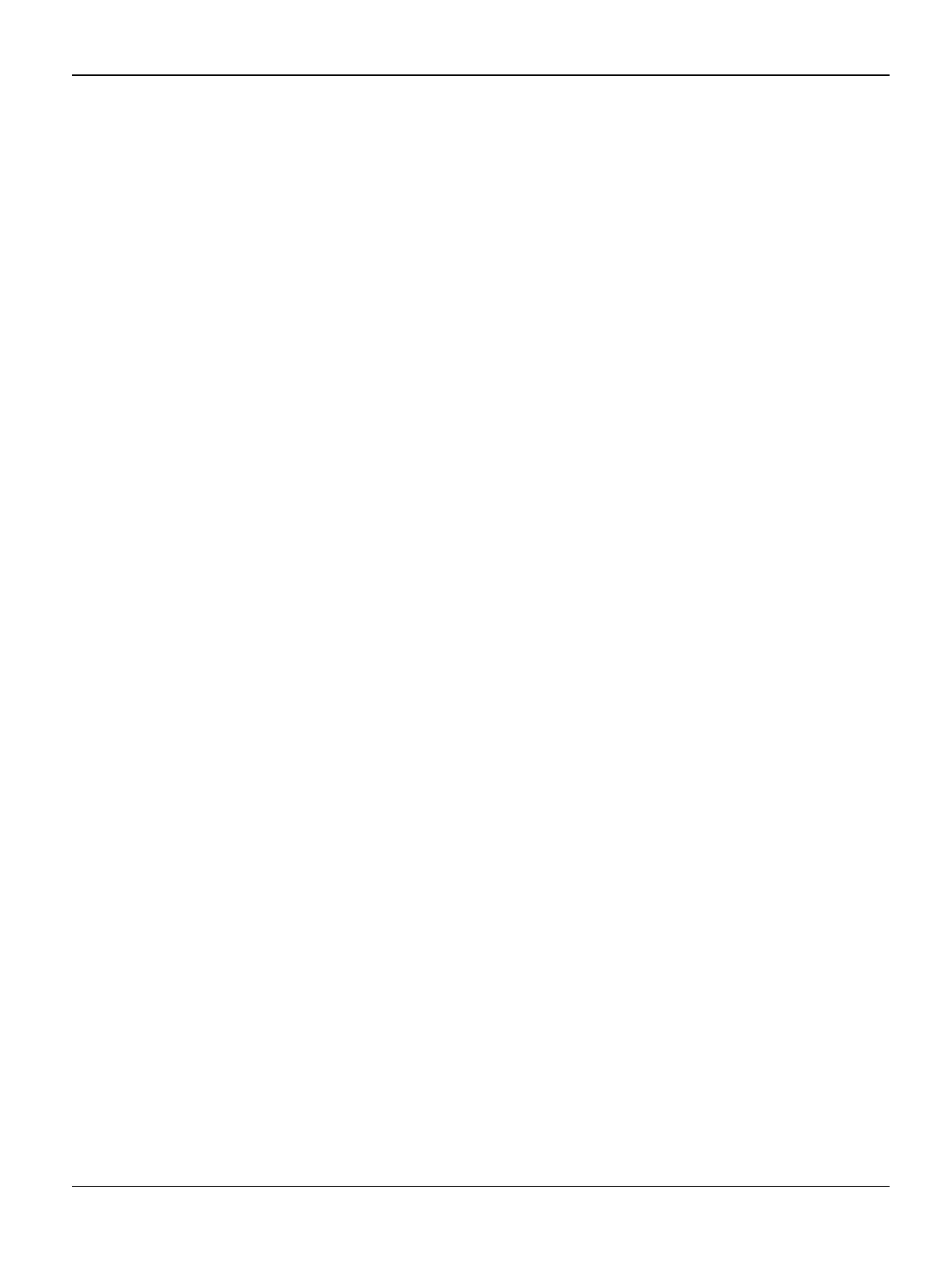General Procedures / Information
FaxCentre F110 12/04 6-3
GP 1 Features
List of Features
Fax
• Laser printer on ordinary paper
• Modem: Super G3 33k6 Modem
• Fax memory: 120 pages
• Fax switch: Automatic · Manual · Fax/Answering machine · Fax
• Polling of fax transmissions
• Automatic document feeder for 20 documents
• Broadcast function
• Time stamp
Telephone
• Private branch exchange (PABX) possible
• Telephone book with up to 199 entries
• Ten groups with up to 199 entries
• Additional functions possible (toggling calls, call waiting, etc.)
Paper
• Paper tray for up to 250 sheets
• Paper formats: A4 · letter · legal
• Ordinary typewriter and photocopier paper 60 to 90 gsm (16lb-24lb)
Copier
• 64 grey tones
• Speed: 10 pages per minute
• Automatic document feeder for 20 documents
• Resolution: Fast · Quality · Photo
• Zoom: 25 to 400 percent
• Up to 99 copies from one document
Printing
• Black and white laser printer
• Resolution 600 dpi
• 10 pages per minute
Lists and Reports
• Functions list
• Journal (fax transmissions and telephone calls)
• Entries and groups in the telephone book
• Overview of the machine settings
• List of the pending transmissions
• Transmission report
